怎么建立CAD图形样板?
溜溜自学 室内设计 2023-02-01 浏览:602
大家好,我是小溜,CAD是自动计算机辅助设计软件,软件有许多便捷工具。我们可以借助CAD的便利,进行创建样板,这样在绘图时直接调出方便很多,那么怎么建立CAD图形样板?来看看下面的教程吧!
工具/软件
硬件型号:联想(Lenovo)天逸510S
系统版本:Windows7
所需软件:CAD2004
方法/步骤
第1步
打开CAD后,点击文件/打开,如图
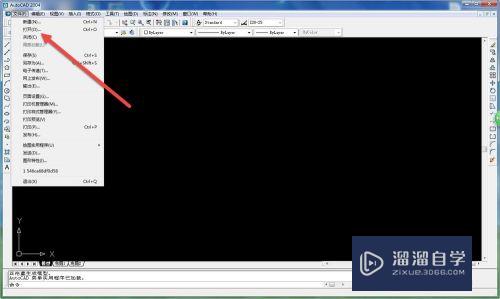
第2步
选取需要制作图形样板的文件,点击打开,如图
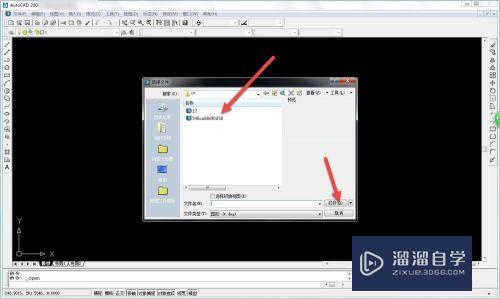
第3步
打开图片后,再次点击文件/另存为,如图
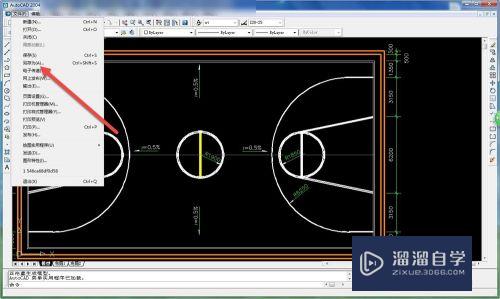
第4步
将文件类型格式修改为dwt图形样板格式,如图
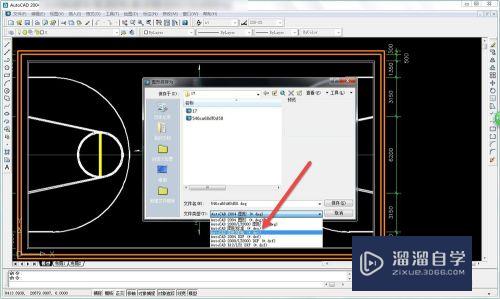
第5步
修改文件名称,点击保存,如图
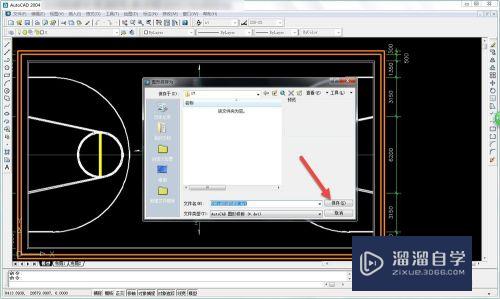
第6步
点击文件/新建,如图
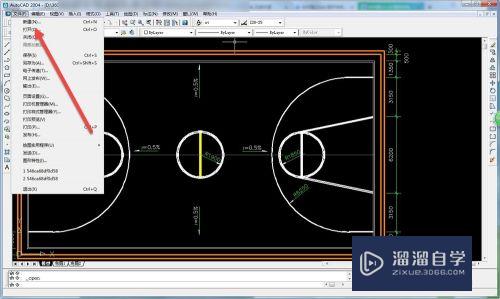
第7步
选择刚才另存为图形样板的文件,点击打开即可。
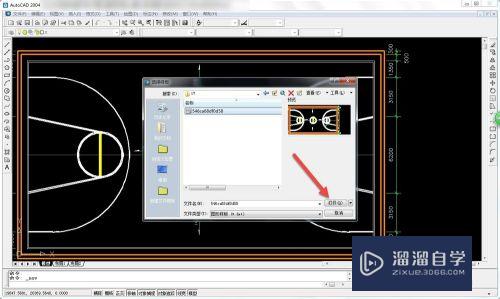
总结
1.打开CAD,点击文件/打开。
2.选取文件,点击打开。
3.点击文件/另存为。
4.将文件类型格式修改为dwt图形样板格式,点击保存。
5.点击文件/新建,打开图形样板的文件。
注意/提示
对于“怎么建立CAD图形样板?”的内容就分享到这里了,希望帮助您解决困惑。还是不明白的话,可以点击这里了解更多关于“CAD”课程>>
相关文章
距结束 06 天 12 : 18 : 24
距结束 00 天 00 : 18 : 24
首页









